oppo手机咋截屏
PO手机作为智能手机市场中的一员,以其丰富的功能和便捷的操作赢得了众多用户的青睐,截屏功能作为日常使用中的高频需求,OPPO手机提供了多种灵活且高效的方法来实现,以下是对OPPO手机截屏方法的详细归纳:
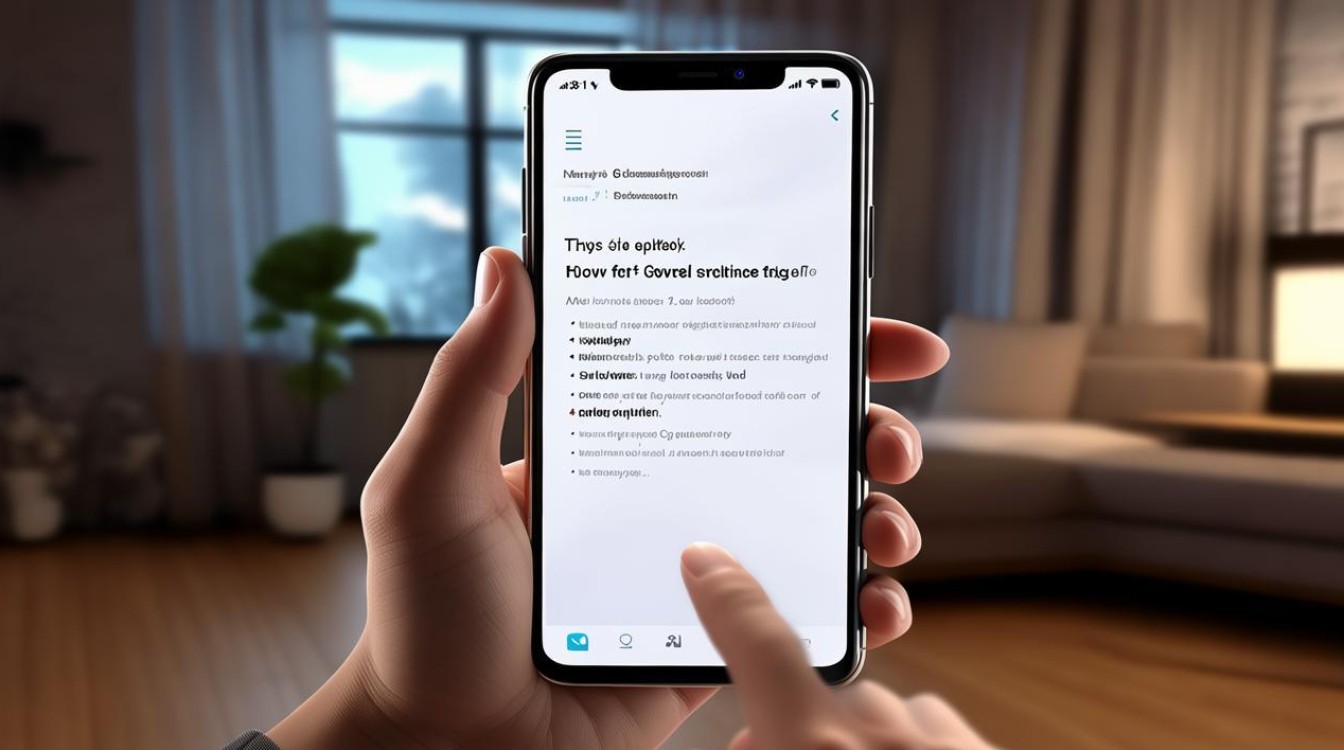
按键截屏
-
组合键截屏:同时按住电源键和音量减键约1-2秒,即可快速截取当前屏幕内容,这是最直接且广泛适用的截屏方式,几乎支持所有OPPO手机型号。
-
物理按键设置:用户可以在手机的“设置”中,找到“便捷工具”或“其他设置”下的“截屏”选项,确保“电源键+音量下键”这一组合键已被启用。
手势截屏
-
三指下滑截屏:在需要截屏的界面上,使用三个手指同时按住手机屏幕并向下滑动,等待1-2秒后,屏幕将自动截取当前内容,这种方式适合快速捕捉整个屏幕,如长网页、聊天记录等。
-
三指长按区域截屏:在ColorOS 7及以上版本中,用户还可以通过三指长按屏幕某一区域,然后拖动手指框选需要截取的部分,实现精准截屏。
-
手势设置:同样在“设置”中,找到“手势体感”或相关选项,开启“三指下滑截屏”或“三指长按截屏”功能。
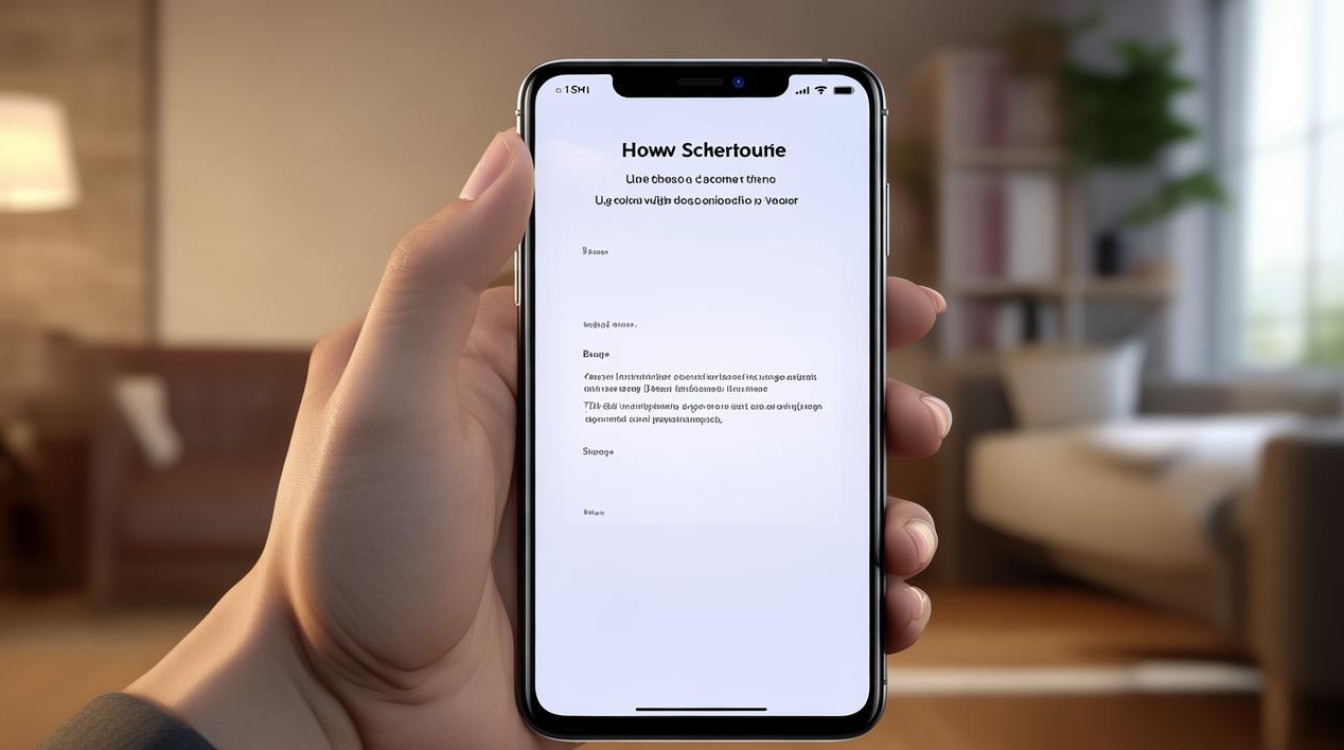
智能侧边栏截屏
-
操作方式:从手机侧边滑出智能侧边栏(通常是一个白色的小条),点击其中的“截屏”按钮即可完成截屏,这种方式适合单手操作,方便快捷。
-
设置方法:在“设置”中,找到“便捷工具”或“特色功能”下的“智能侧边栏”选项,确保该功能已开启,并将“截屏”按钮添加到侧边栏中。
通知栏截屏
- 操作步骤:下拉手机的通知栏,找到并点击“截屏”按钮,如果通知栏中没有直接显示“截屏”按钮,可以通过编辑通知栏图标列表,将“截屏”功能添加进去。
语音助手截屏
- 操作方式:唤醒OPPO手机的智能语音助手“小布”,然后说出指令“小布,截屏”,手机将自动执行截屏操作,这种方式特别适合在双手不便时使用。
注意事项
-
系统版本差异:不同的ColorOS版本可能在设置路径和具体选项上略有不同,但基本操作原理相似。
-
功能启用:部分截屏功能可能需要在手机设置中手动开启,请根据个人需求进行设置。
-
存储位置:截屏后的图片通常保存在手机的相册或截图文件夹中,方便用户随时查看和分享。
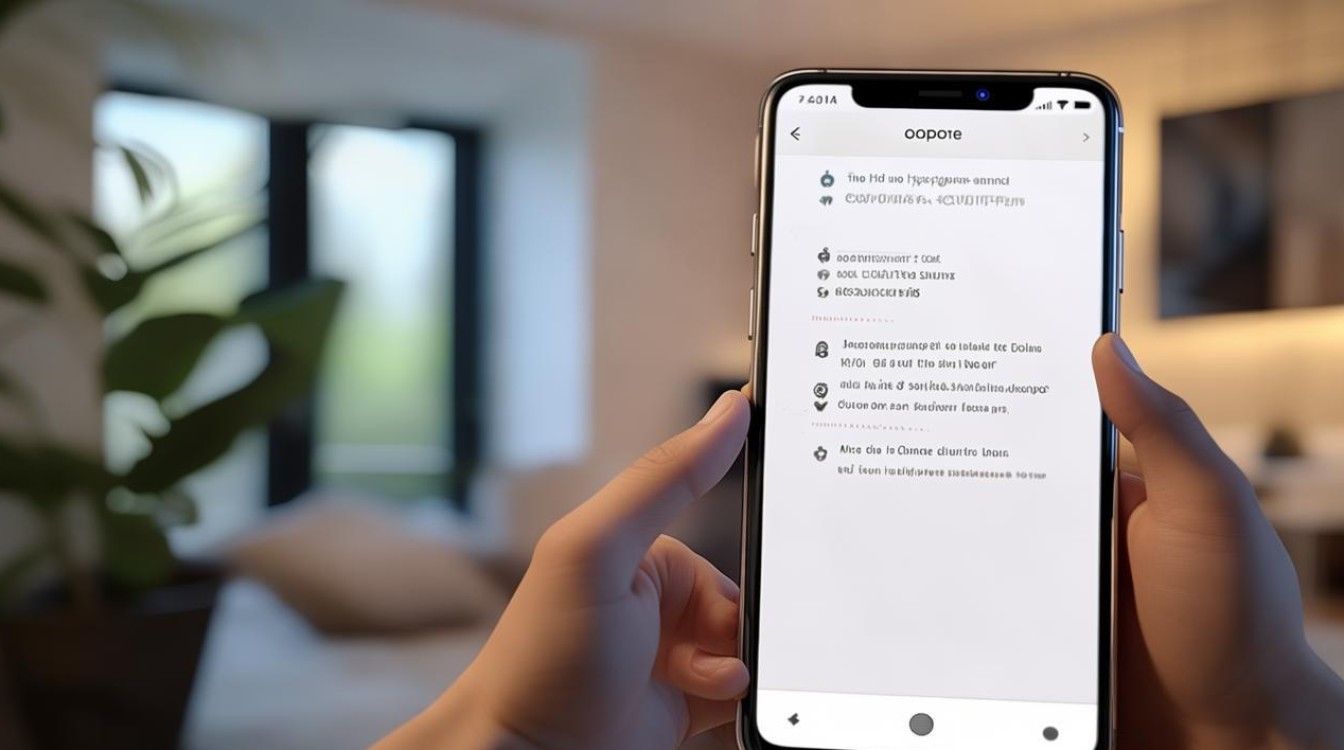
FAQs
-
Q:OPPO手机截屏后图片保存在哪里?
- A:截屏后的图片一般保存在手机的“相册”或“截图”文件夹中,具体路径可能因手机型号和系统版本而异,您可以在手机相册中查找刚刚截取的图片,或者在文件管理器中找到相应的截图文件夹。
-
Q:如何取消OPPO手机的截屏操作?
- A:如果在截屏过程中发现不需要截取当前内容,可以尝试快速松开截屏按键或手势,通常手机会停止截屏操作,如果已经进行了截屏但尚未保存,可以在预览界面选择取消或删除,一旦截图已保存,您可能需要进入相册或文件管理器手动删除不需要的
版权声明:本文由环云手机汇 - 聚焦全球新机与行业动态!发布,如需转载请注明出处。





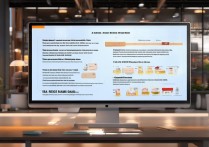






 冀ICP备2021017634号-5
冀ICP备2021017634号-5
 冀公网安备13062802000102号
冀公网安备13062802000102号